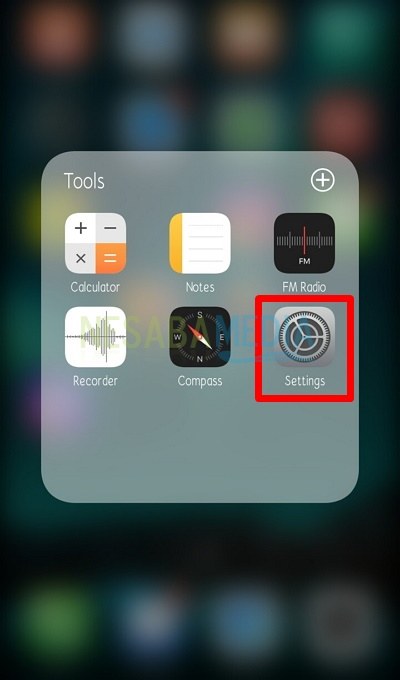İşte Yeni Başlayanlar İçin Bir Şifre ile Flashdisk Nasıl Kilitlenir, Çok Kolay!
Flashdisk veya USB flash sürücü bir araçtırTümleşik bir USB bağlantı noktasına bağlı NAND tipi harici veri depolama. Flashdisk, verileri çeşitli formatlarda saklayabilir, yeterince büyük bir depolama kapasitesine sahiptir, küçüktür ve okunabilir ve yazılabilir.
Genellikle, flaş hareket etmek için kullanılırbir PC'den diğerine veya başka amaçlarla veri. Veriler önemli veriler olabilir ve sadece kimse tarafından erişilmemelidir. Önemli veriler kaybolur, hasar görür veya izinsiz değiştirilirse, bu kesinlikle verilerin sahibine zarar verir.
Bu nedenle, üzerindeki verileri korumak içinflashdisk, bir şifre ile koruyabiliriz. Bu şekilde, flashdisk'inizdeki verilere yalnızca siz ve belirli kişiler erişebilirsiniz. Bu yöntem verilerinizi korumak için en iyi seçim olacaktır.
Flashdisk'inizi kilitlemek içinşifre, flaş kilitlemek için diğer uygulamaları yüklemek için zahmet gerekmez. Windows 10'da zaten mevcut olan özelliklerden birini kullanabilirsiniz. Nasıl yapıyorsunuz? Flaşın aşağıdaki şifre ile nasıl kilitleneceğine ilişkin açıklamaya bakalım.
Flashdisk'i Parola ile Kilitleme
Özelliği kullanarak flaşı bir parola ile kilitleme BitLocker Sürücü Şifrelemesi Windows 10'da zor değil. İnternet bağlantınıza veya bir uygulama yüklemenize veya eklenti Ek. Aşağıda, Windows 10'da bir flaşın parola ile nasıl kilitleneceğine ilişkin adımlar verilmiştir.
1. İlk olarak, açık Denetim Masası PC'nizde.
2. Ardından, seçin ve tıklayın Sistem ve Güvenlik Aşağıdaki resimde okla gösterilen şekilde.

3. Pencerede Sistem ve Güvenlik, tıklayın BitLocker Sürücü Şifrelemesi Aşağıdaki resimde okla gösterilen şekilde.

4. Bundan sonra, pencerede BitLocker Sürücü Şifrelemesi, tüm sürücüler PC'nizde görünür flaş korunacaktır (aşağıdaki resimde okla gösterildiği gibi).
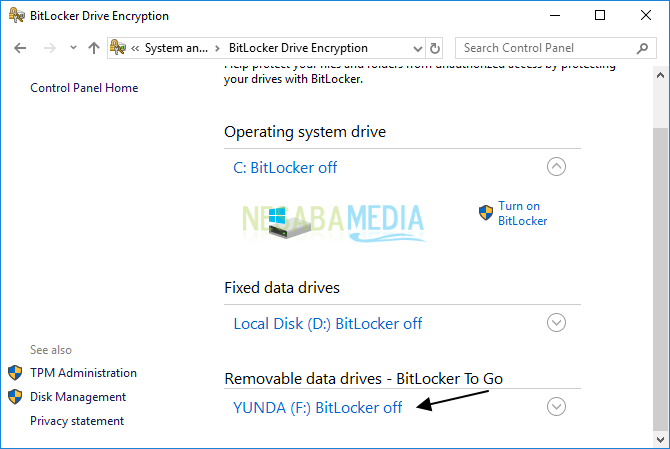
5. Bölümde flaş korunmak için tıklayın BitLocker'ı açın Aşağıdaki resimde okla gösterilen şekilde.

6. Aşağıda gösterilen işlem tamamlanana kadar bekleyin.

7. Ardından kilitlemek için şifreyi girin flaş Sonra düğmesine tıklayın sonraki.

8. Yani, oluşturulan şifreyi unutma, bir tane oluşturmanız gerekir yedeklemek için kurtarma anahtarı, İşte ben seçiyorum Bir dosyaya kaydet, yani kurtaracağım kurtarma anahtarı bir .txt dosyası içinde.

9. Dosya depolama dizinini seçin, dosya adını ayarlayın ve ardından düğmesine tıklayın. Kaydet Aşağıdaki resimde okla gösterilen şekilde.

10. düğmesini tıklayın sonraki sürece devam etmek.
11. Açık Sürücünüzün ne kadarını şifreleyeceğini seçin, Seçerim Tüm sürücüyü şifrele (daha yavaş ama zaten kullanımda olan bilgisayarlar ve sürücüler için en iyisi), Ardından, düğmesini tıklayın sonraki.

12. Sonra, Hangi şifreleme modunun kullanılacağını seçin, Seçerim Uyumlu mod (bu cihazdan taşınabilen sürücüler için en iyisi), Ardından, düğmesini tıklayın sonraki.
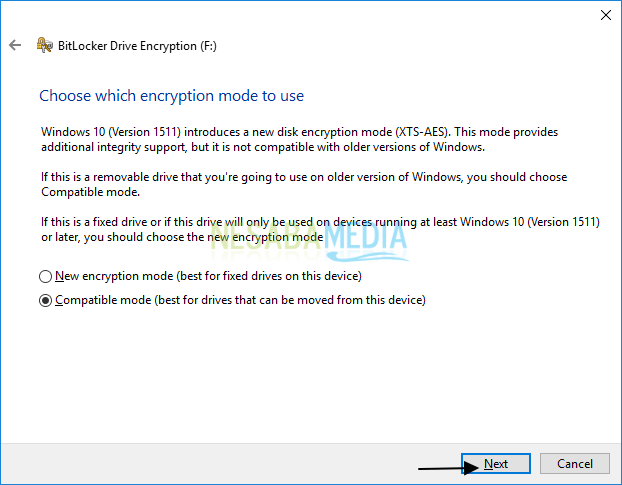
13. Şifreleme işlemi tamamlanana kadar bekleyin.
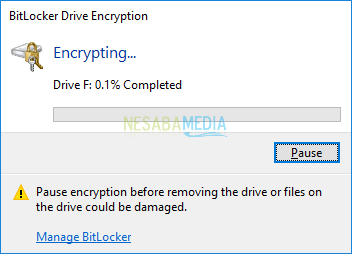
14. Şifreleme işlemi tamamlandı. Yani, flash diskiniz bir parola ile korunmaktadır. Ardından, düğmesini tıklayın yakın.

15. Pencereye tekrar bakarsanız BitLocker Sürücü Şifrelemesi, aşağıdaki resimde okla gösterildiği gibi birkaç seçenek görünecektir. Şifreleri değiştirebilir, şifreleri silebilir, devre dışı bırakabilirsiniz BitLockerve diğerleri.
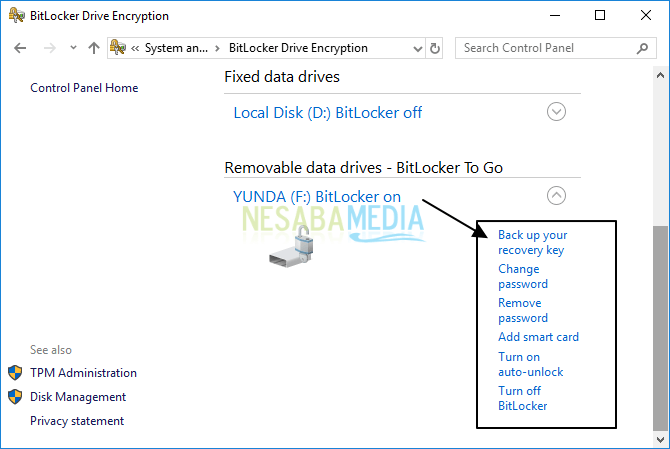
16. Şimdi Dosya Gezgini'ni açın. Parola ile korunan Flashdisk, aşağıdaki resimde işaretli olana benzeyecektir.

17. Flashdisk'i tıklatırsanız, aşağıda gösterildiği gibi şifrenizi girmek için görüntülenir.

18. Parolanızı girin ve ardından düğmesine tıklayın Kilit Açma Aşağıdaki resimde işaret ile belirtildiği gibi.

19. söylenmek ki bu-Kilit açma aşağıdaki resimde işaretle gösterildiği gibi görünecektir.

Kolay ve basit, değil mi? Flaşın bir şifre ile nasıl kilitleneceği ile ilgili tüm tartışmalar bu. Pekala, umarım yukarıda açıklanan tartışma faydalı ve iyi şanstır. Teşekkürler!